win7 c盘满了怎么清理
时间:2021-08-18 05:57:00
品牌型号:联想GeekPro 2020
操作系统:win7 64位旗舰版
win7 c盘满了怎么清理?下面就一起来了解一下。
1、单击左下角的“开始”菜单选项,搜索框中输入“cmd”。
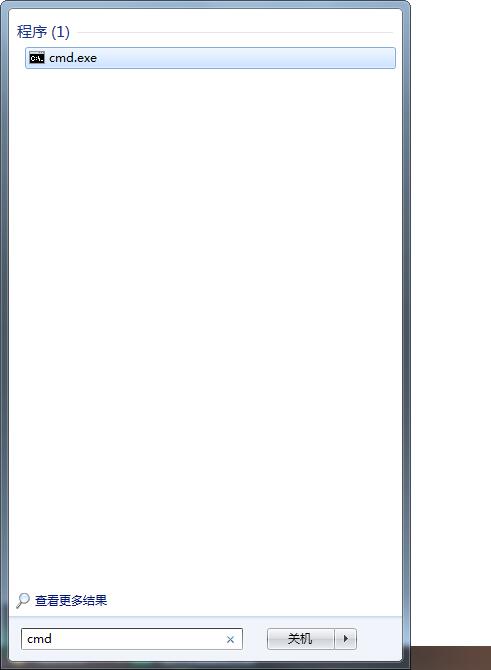
2、用鼠标右击一下cmd,出现的选项中,单击一下“以管理员身份运行”。

3、打开的管理员身份编辑页面,输入“powercfg -H off”,关闭休眠的文件。

4、接下来返回主屏幕,找到“计算机”,单击“属性”,找到左侧的“高级系统设置”。

5、打开后的“高级系统设置”中,选择“高级”下的“设置”,然后点击一下“设置”下的“更改”。
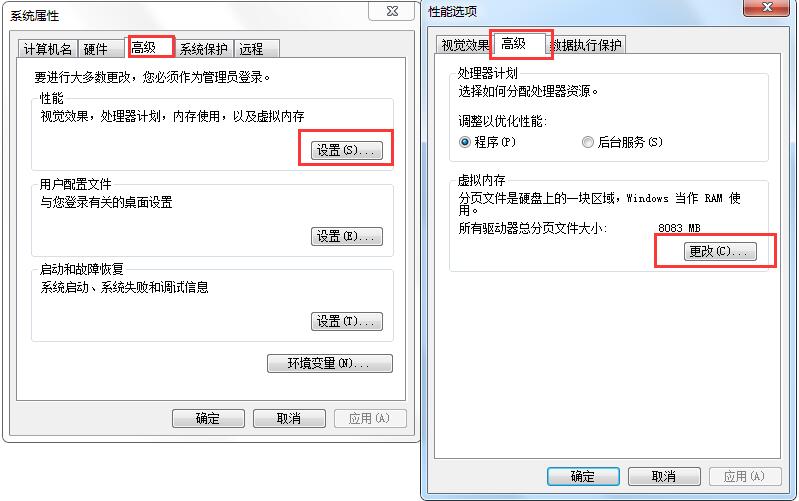
6、出现的窗口中,找到“无分页文件”,并用鼠标在前面的圆圈中打上勾,单击“确定”选项。
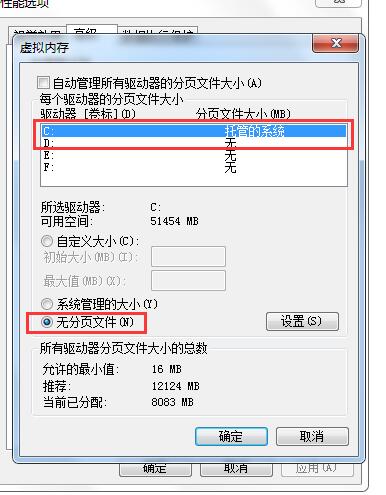
7、C盘下的Windows里,找到winsxs,出现属性,单击一下,最后找到“压缩内容以便节省磁盘空间”,将前面方框用鼠标单击一下,打上勾即可。





